
Prehrávanie DVD alebo súboru DVD filmu na Macu
V aplikácii DVD Player môžete prehrávať DVD disky alebo filmové DVD súbory uložené v počítači.
Poznámka: Nie je možné kopírovať a prehrávať priečinky s videami z DVD diskov s ochranou proti kopírovaniu. Aplikácia DVD Player neprehráva iné médiá, ako sú napríklad Blu-ray disky, ani nerozpoznáva videoobsah vypálený na niektoré typy DVD-RW diskov.
Prehrávanie DVD
Vložte disk a aplikácia DVD Player
 spustí jeho prehrávanie.
spustí jeho prehrávanie.Ak sa disk nezačne prehrávať automaticky, stlačte po rozpoznaní disku medzerník.
Tip: Môžete tiež otvoriť apku DVD Player pomocou Siri alebo vyhľadávaním cez Spotlight.
Prehrávanie súboru DVD filmu na Macu
V apke DVD Player
 na Macu vyberte Súbor > Otvoriť DVD médium.
na Macu vyberte Súbor > Otvoriť DVD médium.Prejdite do priečinka VIDEO_TS obsahujúceho filmový súbor, ktorý chcete prehrať, a kliknite na Otvoriť.
Ovládanie prehrávania DVD alebo súboru DVD filmu
V aplikácii DVD Player
 na Macu môžete prehrať DVD alebo súbor DVD filmu.
na Macu môžete prehrať DVD alebo súbor DVD filmu.Presuňte kurzor na ľubovoľné miesto obrazovky s filmom, aby sa zobrazili ovládacie prvky prehrávania, a potom vykonajte jednu z týchto akcií:
Prehrávať alebo pozastaviť: Kliknite na tlačidlo Prehrať
 alebo Pozastaviť
alebo Pozastaviť  (prípadne použite ovládacie prvky prehrávania na Touch Bare).
(prípadne použite ovládacie prvky prehrávania na Touch Bare).Upravenie hlasitosti: Potiahnutím posuvníka hlasitosti doľava alebo doprava zvýšite alebo znížite hlasitosť (prípadne použite ovládacie prvky prehrávania v Touch Bare).
Prevíjanie dopredu alebo dozadu: Kliknutím na bod na časovej osi prejdete priamo na toto miesto, prípadne môžete prevíjať dopredu alebo dozadu potiahnutím úchytu priebehu (alebo použite ovládacie prvky prehrávania na Touch Bare).
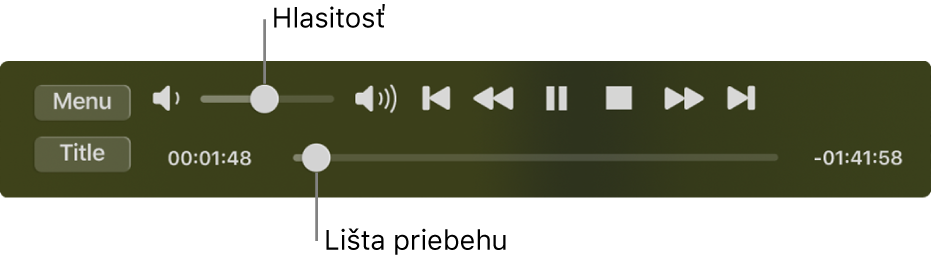
Prístup k menu diskov (ak sú dostupné): Kliknutím na Menu vyberte ďalšie možnosti dostupné v menu disku, ako napríklad špeciálne funkcie alebo titulky.
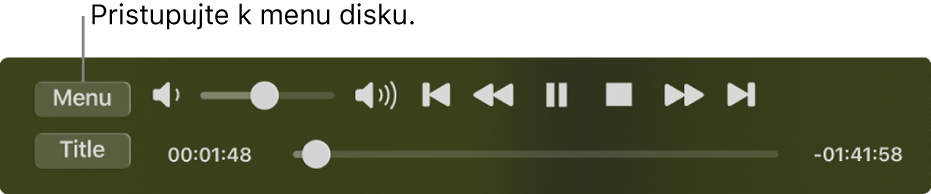
Prispôsobenie ďalších ovládacích prvkov prehrávania: Pozrite si témy Zmena veľkosti a polohy okna filmu a Prispôsobenie audiovýstupu.
Tip: Ak je okno ovládacích prvkov prehrávania nad interaktívnym menu disku, môžete ho potiahnuť preč.